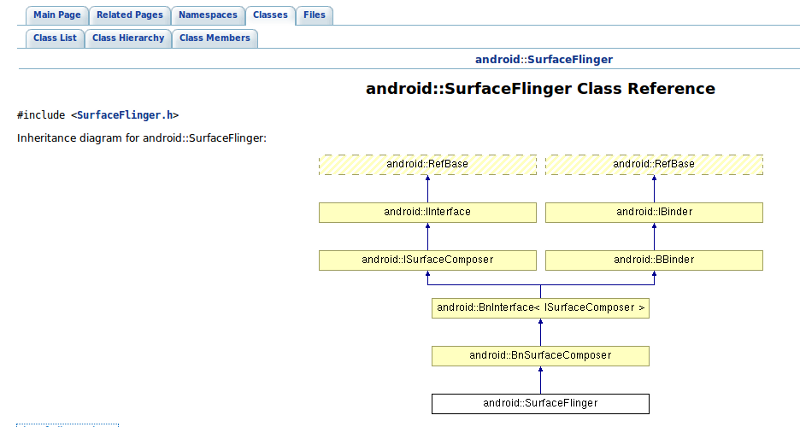## 서명된 apk
또는 간단히 apk 파일을 알집 등으로 풀어서 META-INF 폴더 안에 CERT.SF 와 같은 파일이 있으면 서명된 패키지로 볼 수 있습니다. 서명되지 않은 apk에는 이러한 파일이 없습니다.


[2010-04-02 16:54:10 - Calculator]adb is running normally.
[2010-04-02 16:54:10 - Calculator]Performing com.android.calculator2.Calculator activity launch
[2010-04-02 16:54:10 - Calculator]Automatic Target Mode: using existing emulator 'emulator-5554' running compatible AVD 'myavd'
[2010-04-02 16:54:10 - Calculator]WARNING: Application does not specify an API level requirement!
[2010-04-02 16:54:10 - Calculator]Device API version is 7 (Android 2.1)
[2010-04-02 16:54:10 - Calculator]Uploading Calculator.apk onto device 'emulator-5554'
[2010-04-02 16:54:10 - Calculator]Installing Calculator.apk...
[2010-04-02 16:54:13 - Calculator]Re-installation failed due to different application signatures.
[2010-04-02 16:54:13 - Calculator]You must perform a full uninstall of the application. WARNING: This will remove the application data!
[2010-04-02 16:54:13 - Calculator]Please execute 'adb uninstall com.android.calculator2' in a shell.
[2010-04-02 16:54:13 - Calculator]Launch canceled!
네이티브 애플리케이션 서명용 테스트 키
MYDROID/build/target/product/security/ 에는 시스템 패키지(네이티브 애플리케이션)들을 '디버그 모드'로 서명하기 위한 4가지의 준비된 표준 테스트 키가 있습니다. 이것들은 개발 단계에서 사용되며, 에뮬레이터에 내장된 네이티브 애플리케이션은 안드로이드 소스 full 빌드 중에 이 중 한가지 키로 서명이 됩니다.
- testkey -- a generic key for packages that do not otherwise specify a key.
- platform -- a test key for packages that are part of the core platform.
- shared -- a test key for things that are shared in the home/contacts process.
- media -- a test key for packages that are part of the media/download system.
네이티브 애플리케이션이 어떤 테스트 키로 서명되는지는 해당 애플리케이션 소스 루트의 Android.mk를 보면 알 수 있습니다. 네이티브 Contacts 애플리케이션의 Android.mk 파일을 보면 LOCAL_CERTIFICATE := shared 로 설정돼있습니다. 즉 shared 테스트 키로 서명을 한다는 것이죠.
include $(CLEAR_VARS)
LOCAL_MODULE_TAGS := user
LOCAL_SRC_FILES := $(call all-java-files-under, src)
LOCAL_STATIC_JAVA_LIBRARIES := googlelogin-client
LOCAL_PACKAGE_NAME := Contacts
LOCAL_CERTIFICATE := shared
include $(BUILD_PACKAGE)
# Use the folloing include to make our test apk.
include $(call all-makefiles-under,$(LOCAL_PATH))
Calculator의 Android.mk를 보면 LOCAL_CERTIFICATE 변수가 정의돼 있지 않은데, 그러면 기본적으로 testkey 키로 서명하게 됩니다.
네이티브 애플리케이션 자동 서명용 디버그 키저장소 만들기
에뮬레이터에 내장된 네이티브 애플리케이션이 어떤 키/인증서로 서명되었는지 알았으니, 커스텀 디버그 키저장소(Custom debug keystore) 파일을 만들고, 이것을 이클립스에 등록하여 이클립스가 자동으로 네이티브 애플리케이션에 서명하도록 할 수 있습니다.
키저장소를 만들기 전에 알아둘 사항이 있는데, 생성된 java keystore 파일을 이클립스에서 사용하기 위해서는 반드시 alias는 androiddebugkey, password는 android이어야 한다는 겁니다. 그리고 openssl 과 JDK(1.6 권장)가 설치돼 있어야 합니다.
자 그럼, testkey.pk8 및 testkey.x509.pem 파일로부터 testkey.jks 파일을 만들어봅시다.
- 키 파일 : testkey.pk8
- 인증서 파일 : testkey.x509.pem
- 키 알리아스 : androiddebugkey
- 키 패스워드 : android
- 키저장소 패스워드 : android
- 생성할 키저장소 파일 : testkey.jks
1. PK8 유형의 키 파일을 PEM 유형 키로 변환
2. 키와 인증서를 포함하는 PKCS#12 포맷의 저장소 생성
-name androiddebugkey
3. PKCS#12 포맷 저장소 파일을 자바 키저장소 포맷으로 변환
(1) JDK 1.5인 경우 jetty 라이브러리에 포함된 PKCS12Import 클래스를 이용
(2) JDK 1.6인 경우 JDK에서 제공하는 keytool을 이용
-srcstoretype PKCS12 -srcstorepass android
* 참고로 위의 1 ~ 3까지의 작업을 단순화시킨 keytool-importkeypair라는 스크립트가 있습니다. 아래와 같이 사용합니다
드디어 네이티브 애플리케이션을 이클립스를 통해 자동으로 디버그 모드 서명하기 위한 키저장소 파일을 만들었습니다.
이클립스에 커스텀 디버그 키저장소 파일 설정하기
생성한 키저장소 파일 testkey.jks를 적당한 곳에 두고 이클립스 Preferences 창의 Android > Build 메뉴에서 커스텀 디버그 키저장소(Custom debug keystore) 필드에 설정해줍니다.

OK 버튼을 누르고 아까 설치 실패했던 Calculator 프로젝트에 대해서 [Run As > Android Application]을 다시 실행합니다.
[2010-03-29 13:30:32 - Calculator]Installing Calculator.apk...
[2010-03-29 13:30:36 - Calculator]Success!
[2010-03-29 13:30:36 - Calculator]Starting activity com.android.calculator2.Calculator on device
[2010-03-29 13:30:41 - Calculator]ActivityManager: Starting: Intent { cmp=com.android.calculator2/.Calculator }
성공이네요. 이제 우리는 (이클립스 환경에서) 네이티브 애플리케이션도 평범한 유저 애플리케이션처럼 서명 작업을 의식하지 않고, Run As 또는 Debug As > Android Application을 실행하면서 자연스럽게 개발/디버깅/테스트할 수 있게 되었습니다.
'Android' 카테고리의 다른 글
| [안드로이드] 이클립스에서 Debug As Android Application 실행시 벌어지는 일들 (0) | 2010.04.08 |
|---|---|
| [안드로이드] 이클립스에 native application 빌드환경 만들기 (2) | 2010.04.08 |
| [안드로이드] Native 애플리케이션과 User 애플리케이션 (0) | 2010.03.30 |
| [안드로이드] 내부 SQLite3 데이터베이스 보기 (4) | 2010.03.26 |
| [안드로이드] 시스템 분석을 위한 쉘 명령어 (10) | 2010.03.19 |